Êtes-vous incapable de diffuser quoi que ce soit sur Discord à partir de votre navigateur Opera GX? Opera GX est un navigateur Web spécialement conçu et publié pour la communauté des joueurs. Il est utilisé par des millions d’utilisateurs, en particulier les amateurs de jeux. Il possède des fonctionnalités vraiment intéressantes et utiles, notamment le limiteur de RAM, le limiteur de réseau, le limiteur de processeur, le nettoyeur GX, le tueur d’onglets et bien d’autres. Cependant, comme tout autre service et application, il a sa propre part de problèmes. Certains utilisateurs ont récemment signalé qu’ils ne pouvaient pas diffuser sur Discord à partir du navigateur Opera GX.

Ce problème peut être le résultat de différentes raisons. Dans cet article, nous allons discuter des causes potentielles pour lesquelles vous ne parvenez pas à diffuser sur Discord depuis Opera GX. Et, comment vous pouvez résoudre ce problème. Alors, laissez-nous vérifier.
Pourquoi ne puis-je rien diffuser d’Opera GX vers Discord ?
Voici les causes potentielles pour lesquelles vous ne pouvez pas diffuser sur Discord depuis Opera FX :
- Le problème peut être dû à un manque de droit d’administrateur pour exécuter le navigateur Web. Donc, si le scénario est applicable, essayez de lancer Opera GX en tant qu’administrateur pour résoudre le problème.
- Si vous utilisez l’accélération matérielle dans votre navigateur, vous pourriez être confronté au problème actuel. Par conséquent, essayez de désactiver l’accélération matérielle et voyez si le problème est résolu ou non.
- Certaines extensions Web que vous avez installées dans Opera GX peuvent être à l’origine du problème actuel. Alors, désactivez les extensions Web suspectes et voyez si le problème est résolu.
- Cela peut également être dû à l’utilisation d’une version obsolète d’Opera GX. Par conséquent, essayez de télécharger et d’installer toutes les mises à jour en attente pour résoudre le problème.
Sur la base des scénarios ci-dessus, vous pouvez essayer un correctif approprié de ce guide pour résoudre le problème. Mais, avant d’essayer ces méthodes, essayez de diffuser sur Discord à partir d’un autre navigateur Web et voyez si cela fonctionne ou non. Si le problème persiste sur d’autres plates-formes, assurez-vous que les serveurs Discord sont opérationnels. Vous pouvez utiliser un détecteur d’état de serveur gratuit pour vérifier cela. Si le problème se produit uniquement dans Opera GX, essayez les correctifs répertoriés ci-dessous pour résoudre le problème.
Impossible de diffuser quoi que ce soit d’Opera GX vers Discord
Voici les correctifs que vous pouvez essayer si vous ne parvenez pas à diffuser sur Discord depuis Opera GX :
- Redémarrez Opera GX plusieurs fois.
- Exécutez Opera GX en tant qu’administrateur.
- Modifier le backend graphique ANGLE.
- Désactivez l’accélération matérielle.
- Désactivez les extensions Web.
- Mettre à jour Opera GX.
- Essayez l’application Discord au lieu de la version Web.
Discutons maintenant en détail des correctifs ci-dessus.
1]Redémarrez Opera GX plusieurs fois
La première chose que vous pouvez faire pour résoudre le problème est de redémarrer votre navigateur, puis de voir si le problème est résolu. Dans la plupart des cas, certains problèmes temporaires provoquent de tels problèmes. Par conséquent, relancer le navigateur devrait vous aider à résoudre le problème. En plus de cela, vous pouvez également essayer de redémarrer votre ordinateur, puis vérifier si le problème a disparu ou non.
Si le redémarrage ne vous aide pas, continuez et essayez le prochain correctif potentiel.
Lis: Le streaming Discord ne fonctionne pas dans le navigateur Chrome ou Edge.
2]Exécutez Opera GX en tant qu’administrateur
Vous pourriez être confronté au problème si vous n’exécutez pas Opera GX avec des privilèges d’administrateur. Par conséquent, relancez Opera GX en tant qu’administrateur pour résoudre le problème. Pour ce faire, allez sur l’icône du bureau Opera GX et faites un clic droit dessus. Après cela, sélectionnez l’option Exécuter en tant qu’administrateur pour le lancer avec des droits d’administrateur. Maintenant, ouvrez Discord et vérifiez si vous pouvez utiliser la fonction de diffusion en direct ou non. Si ce n’est pas le cas, continuez et essayez la prochaine solution potentielle pour résoudre le problème.
3]Modifier le backend graphique ANGLE

Vous pouvez également essayer de modifier le paramètre de backend graphique ANGLE dans votre navigateur Opera GX pour résoudre le problème. Essayez de le régler sur D3D9 ou OpenGL et vérifiez si le problème est résolu ou non. Voici comment changer le backend graphique ANGLE dans Opera GX :
- Tout d’abord, ouvrez Opera GX, tapez opéra://flags dans la barre d’adresse et appuyez sur Entrée.
- Maintenant, tapez et recherchez « angle » dans le champ de recherche.
- Dans les résultats de la recherche, sélectionnez le Choisissez le backend graphique ANGLE option et réglez-la soit sur D3D9 ou OpenGL.
- Une fois cela fait, redémarrez votre navigateur Web pour appliquer les modifications.
- Enfin, rouvrez Discord et vérifiez si vous ne parvenez pas à diffuser correctement ou non.
Si cette méthode ne fonctionne pas pour vous, passez à la solution potentielle suivante pour résoudre le problème.
Voir: Un écran noir apparaît pendant le partage d’écran dans Discord
4]Désactiver l’accélération matérielle

Si vous avez activé l’accélération matérielle dans Opera GX, essayez de la désactiver, puis vérifiez si le problème est résolu. L’accélération matérielle est une bonne fonctionnalité. Mais cela peut entraîner plusieurs problèmes tels que plantage, blocage, etc., dans votre navigateur. Alors, éteignez-le, puis essayez de diffuser sur Discord. Voici comment désactiver l’accélération matérielle dans Opera GX :
- Tout d’abord, ouvrez le navigateur Opera GX et cliquez sur l’icône Opera présente dans le coin supérieur gauche de la fenêtre du navigateur.
- Maintenant, parmi les options apparues, sélectionnez le Réglages option.
- Sur la page Paramètres, faites défiler vers le bas de la page et appuyez sur le bouton Avancé option.
- Ensuite, allez dans la section Système et localisez le Utiliser l’accélération matérielle si disponible option.
- Après cela, désactivez simplement la bascule associée au Utiliser l’accélération matérielle si disponible option.
- Enfin, relancez Opera GX et ouvrez Discord pour vérifier si le problème est résolu ou non.
Si la désactivation de l’accélération matérielle ne vous aide pas, essayez le correctif potentiel suivant.
Lis: Discord Screen Share Audio ne fonctionne pas
5]Désactiver les extensions Web

Si vous avez installé des extensions Web telles que des bloqueurs de publicités dans votre navigateur Opera GX, vous pouvez essayer de les désactiver et voir si le problème est résolu ou non. Les extensions Web défectueuses et problématiques peuvent causer des problèmes, comme rendre difficile la diffusion sur Discord. Par conséquent, désactivez-les et vérifiez si cela aide.
Voici comment désactiver les extensions Web dans Opera GX :
- Tout d’abord, démarrez le navigateur Opera GX et cliquez sur l’icône Opera.
- Après cela, cliquez sur l’option Extensions > Extensions dans les options de menu disponibles.
- Maintenant, à partir de l’onglet Tous, recherchez les extensions Web suspectes et désactivez les bascules pour chacune d’entre elles une par une.
- Une fois que vous avez terminé de désactiver toutes les extensions Web, relancez le navigateur et vérifiez si le problème est résolu ou non.
Si la désactivation des extensions ne vous aide pas, continuez et essayez le prochain correctif potentiel pour résoudre le problème.
Voir: Fix Discord continue de se déconnecter et de se reconnecter
6]Mettre à jour Opera GX
La prochaine chose que vous devez faire pour résoudre le problème est de mettre à jour le navigateur Opera GX. Dans certains cas, vous pouvez rencontrer de tels problèmes si vous utilisez une ancienne version du navigateur. Par conséquent, si le scénario est applicable, essayez de mettre à jour le navigateur vers sa version la plus récente et vérifiez si le problème est résolu. Voici comment mettre à jour Opera GX :
- Tout d’abord, ouvrez Opera GX et cliquez sur l’icône Opera.
- Maintenant, parmi les options répertoriées, appuyez sur le Mise à jour et récupération… option.
- Ensuite, sous la section Mise à jour, cliquez sur le Vérifier la mise à jour bouton et il commencera à rechercher les mises à jour disponibles.
- Après cela, les mises à jour disponibles seront installées automatiquement.
- Une fois cela fait, redémarrez votre navigateur Web et vérifiez si le problème est résolu ou non.
Si le problème persiste, essayez le prochain correctif potentiel pour vous débarrasser du problème en cours.
Lis: Opera GX ne s’ouvre pas sous Windows
7]Essayez l’application Discord au lieu de la version Web
Si aucune des solutions ci-dessus ne fonctionne pour vous, essayez d’utiliser l’application de bureau de Discord au lieu d’utiliser l’application Web. Les utilisateurs de Windows préfèrent généralement utiliser l’application de bureau de Discord. Les deux versions de Discord ont le même ensemble de fonctionnalités. Donc, vous pouvez essayer et essayer le streaming. Vous pouvez vous rendre sur le site officiel de Discord et télécharger la dernière version de Discord. Après cela, exécutez le programme d’installation et suivez les instructions pour terminer l’installation. Une fois cela fait, lancez l’application et utilisez-la comme vous le souhaitez.
Pourquoi ne puis-je pas partager mon stream sur Discord ?
Si l’option de partage d’écran ne fonctionne pas sur Discord, cela peut être dû au fait que le jeu fonctionne en mode plein écran. En outre, le problème peut également être dû à des applications d’arrière-plan inutiles, à un cache Discord corrompu, à un manque de droits d’administrateur pour exécuter l’application, etc. Vous pouvez donc essayer de fermer les applications d’arrière-plan, d’exécuter l’application en tant qu’administrateur ou de supprimer le cache Discord. .
Comment réparer l’écran noir de Netflix sur Discord ?
Pour résoudre les problèmes d’écran noir lors de la diffusion de Netflix sur Discord, essayez de désactiver l’accélération matérielle dans votre navigateur. En dehors de cela, vous pouvez également essayer de supprimer le dossier de cache Discord car les problèmes pourraient être déclenchés en raison du cache corrompu associé à Discord. Vous pouvez également essayer de mettre à jour vos pilotes graphiques pour résoudre le problème.
J’espère que cet article vous aidera !
Maintenant lis:



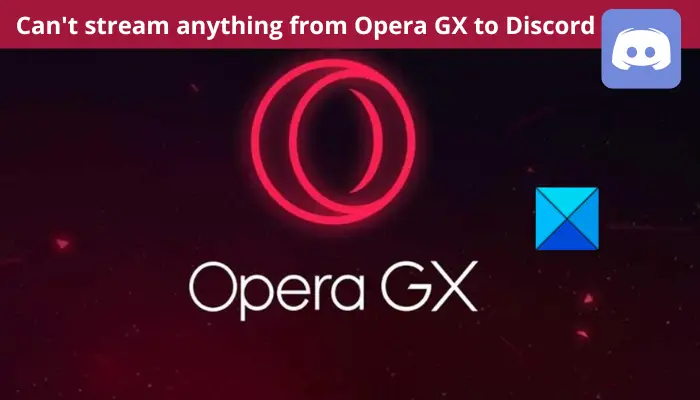
![[2023] 6 façons de copier / coller du texte brut sans formatage](https://media.techtribune.net/uploads/2021/03/5-Ways-to-Copy-Paste-Plain-Text-Without-Formatting-on-Your-Computer-shutterstock-website-238x178.jpg)






